多平台部署亿联 (Yealink) IP 话机
如果你想在 Yealink 设备管理平台上进行 IP 话机诊断和管理,并在 Yeastar P 系列 IPPBX 上为 IP 话机分配分机,提供配置文件和升级设备固件,你可以参考本文操作,实现 IP 话机的多平台部署。
应用场景
本文适用于以下支持的 Yealink IP 话机的远程部署。
| 型号 | 话机固件版本要求 | PBX 固件版本要求 | 支持的自动配置方式 |
|---|---|---|---|
| AX83H | 180.86.0.5 或更高版本 |
37.16.0.25 或更高版本 |
|
| AX86R | 180.86.0.5 或更高版本 |
37.18.0.59 或更高版本 |
|
| CP920 | 78.85.0.5 或更高版本 |
37.2.0.7 或更高版本 |
|
| CP925 | 148.86.0.5 或更高版本 | 37.5.0.9 或更高版本 |
|
| CP960 | 73.85.0.5 或更高版本 |
37.2.0.7 或更高版本 |
|
| CP965 | 143.86.0.5 或更高版本 | 37.5.0.9 或更高版本 |
|
| SIP-CP935W | 149.86.0.5 或更高版本 | 37.5.0.9 或更高版本 |
|
| SIP-T19P_E2 | 53.84.0.125 或更高版本 |
37.2.0.7 或更高版本 |
|
| SIP-T20P | 9.73.0.50 或更高版本 |
37.20.0.74 或更高版本 |
|
| SIP-T21_E2 | 52.84.0.125 或更高版本 |
37.2.0.7 或更高版本 |
|
| SIP-T21P_E2 | 52.84.0.125 或更高版本 |
37.2.0.7 或更高版本 |
|
| SIP-T22P | 7.73.0.50 或更高版本 |
37.20.0.74 或更高版本 |
|
| SIP-T23G | 44.84.0.125 或更高版本 |
37.2.0.7 或更高版本 |
|
| SIP-T23P | 44.84.0.125 或更高版本 |
37.2.0.7 或更高版本 |
|
| SIP-T26P | 6.73.0.50 或更高版本 |
37.20.0.74 或更高版本 |
|
| SIP-T27G | 69.85.0.5 或更高版本 |
37.2.0.7 或更高版本 |
|
| SIP-T28P | 2.73.0.50 或更高版本 |
37.20.0.74 或更高版本 |
|
| SIP-T29G | 46.83.0.120 或更高版本 |
37.2.0.7 或更高版本 |
|
| SIP-T30 | 124.85.0.15 或更高版本 |
37.2.0.7 或更高版本 |
|
| SIP-T30P | 124.85.0.15 或更高版本 |
37.2.0.7 或更高版本 |
|
| SIP-T31 | 124.85.0.15 或更高版本 |
37.2.0.7 或更高版本 |
|
| SIP-T31G | 124.85.0.15 或更高版本 |
37.2.0.7 或更高版本 |
|
| SIP-T31P | 124.85.0.15 或更高版本 |
37.2.0.7 或更高版本 |
|
| SIP-T31W | 124.86.0.75 或更高版本 |
37.11.0.56 或更高版本 |
|
| SIP-T32G | 32.70.0.125 或更高版本 |
37.20.0.74 或更高版本 |
|
| SIP-T33G | 124.85.0.15 或更高版本 |
37.2.0.7 或更高版本 |
|
| SIP-T33P | 124.85.0.15 或更高版本 |
37.2.0.7 或更高版本 |
|
| SIP-T34W | 124.86.0.75 |
37.12.0.23 或更高版本 |
|
| SIP-T38G | 38.70.0.185 或更高版本 |
37.20.0.74 或更高版本 |
|
| SIP-T40G | 76.84.0.125 或更高版本 |
37.2.0.7 或更高版本 |
|
| SIP-T40P | 54.84.0.125 或更高版本 |
37.2.0.7 或更高版本 |
|
| SIP-T41P | 36.83.0.120 或更高版本 |
37.20.0.74 或更高版本 |
|
| SIP-T41S | 66.85.0.5 或更高版本 |
37.2.0.7 或更高版本 |
|
| SIP-T41U | 108.85.0.39 或更高版本 |
37.2.0.7 或更高版本 |
|
| SIP-T42G | 29.83.0.120 或更高版本 |
37.20.0.74 或更高版本 |
|
| SIP-T42S | 66.85.0.5 或更高版本 |
37.2.0.7 或更高版本 |
|
| SIP-T42U | 108.85.0.39 或更高版本 |
37.2.0.7 或更高版本 |
|
| SIP-T43U | 108.85.0.39 或更高版本 |
37.2.0.7 或更高版本 |
|
| SIP-T44U | 108.86.0.90 或更高版本 |
37.10.0.32 或更高版本 |
|
| SIP-T44W | 108.86.0.90 或更高版本 |
37.10.0.32 或更高版本 |
|
| SIP-T46G | 28.83.0.120 或更高版本 |
37.20.0.74 或更高版本 |
|
| SIP-T46S | 66.85.0.5 或更高版本 |
37.2.0.7 或更高版本 |
|
| SIP-T46U | 108.85.0.39 或更高版本 |
37.2.0.7 或更高版本 |
|
| SIP-T48G | 35.83.0.120 或更高版本 |
37.20.0.74 或更高版本 |
|
| SIP-T48S | 66.85.0.5 或更高版本 |
37.2.0.7 或更高版本 |
|
| SIP-T48U | 108.85.0.39 或更高版本 |
37.2.0.7 或更高版本 |
|
| SIP-T52S | 70.84.0.70 或更高版本 |
37.20.0.74 或更高版本 |
|
| SIP-T53 | 96.85.0.5 或更高版本 |
37.2.0.7 或更高版本 |
|
| SIP-T53W | 96.85.0.5 或更高版本 |
37.2.0.7 或更高版本 |
|
| SIP-T54S | 70.84.0.70 或更高版本 |
37.20.0.74 或更高版本 |
|
| SIP-T54W | 96.85.0.5 或更高版本 |
37.2.0.7 或更高版本 |
|
| SIP-T56A | 58.83.0.15 或更高版本 |
37.2.0.7 或更高版本 |
|
| SIP-T57W | 96.85.0.5 或更高版本 |
37.2.0.7 或更高版本 |
|
| SIP-T58 | 58.85.0.5 或更高版本 |
37.2.0.7 或更高版本 |
|
| SIP-T58W | 150.86.0.5 或更高版本 |
37.2.0.7 或更高版本 |
|
| SIP-T73W | 185.87.0.15 或更高版本 |
37.19.0.70 或更高版本 |
|
| SIP-T73U | 185.87.0.15 或更高版本 |
37.19.0.70 或更高版本 |
|
| SIP-T74W | 185.87.0.15 或更高版本 |
37.19.0.70 或更高版本 |
|
| SIP-T74U | 185.87.0.15 或更高版本 |
37.19.0.70 或更高版本 |
|
| SIP-T77U | 185.87.0.15 或更高版本 |
37.19.0.70 或更高版本 |
|
| SIP-T85W | 185.87.0.15 或更高版本 |
37.19.0.70 或更高版本 |
|
| SIP-T87W | 185.87.0.15 或更高版本 |
37.19.0.70 或更高版本 |
|
| SIP-T88W | 192.87.0.5 或更高版本 |
37.19.0.70 或更高版本 |
|
| SIP-T88V | 192.87.0.5 或更高版本 |
37.19.0.70 或更高版本 |
|
| T64LTE | 132.86.0.25 或更高版本 |
37.16.0.71 或更高版本 |
|
| T67LTE | 132.86.0.35 或更高版本 |
37.16.0.71 或更高版本 |
|
| VP59 | 91.85.0.5 或更高版本 |
37.2.0.7 或更高版本 |
|
| W60B (W53P, W41P, W60P, CP930W-Base) | 77.83.0.85 或更高版本 |
37.2.0.7 或更高版本 |
|
| W70B (W79P, W76P, W73P) | 146.85.0.20 或更高版本 |
37.2.0.7 或更高版本 |
|
| W75DM | 175.85.0.5 或更高版本 | 37.14.0.26 或更高版本 |
|
| W80B | W80DM-103.83.0.80 |
37.2.0.7 或更高版本 |
|
| W90DM | 130.85.0.15 或更高版本 |
37.2.0.80 或更高版本 |
|
前提条件
你需要有 Yealink 设备管理平台账号。
操作步骤
步骤一、在 Yealink 设备管理平台上添加 IP 话机步骤一、在 Yealink 设备管理平台上添加 IP 话机
- 登录 Yealink 设备管理平台。
- 进入 ,点击 添加设备 添加话机。
- 完成下列配置。
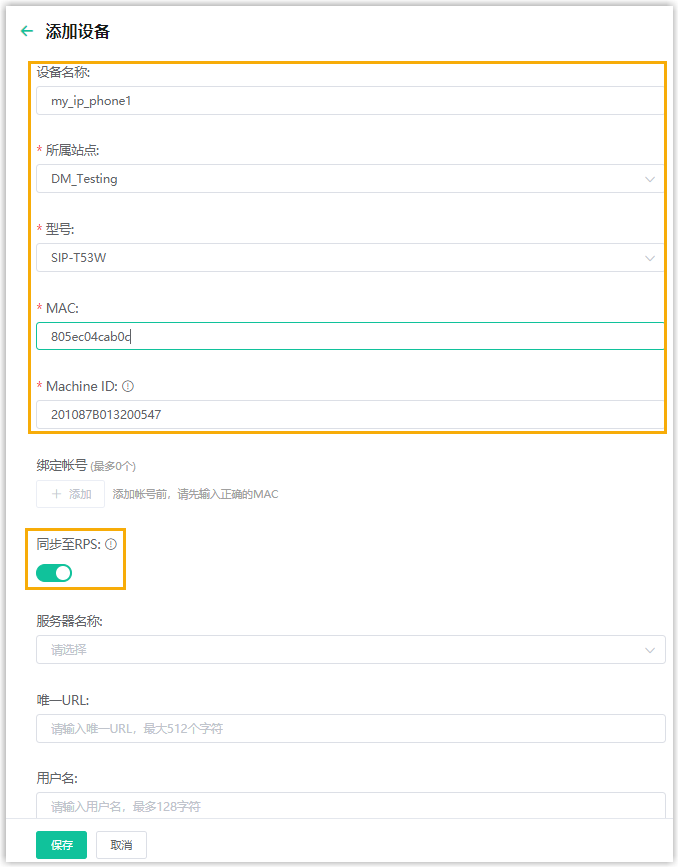
- 设备名称:设置设备名称,用于区分设备。.
- 站点:在下拉列表中选择一个站点。
- 型号:在下拉列表中选择话机型号。
- MAC:输入 IP 话机的 MAC 地址。
- Machine ID:输入 IP 话机的序列号。
- 同步至 RPS:启用此功能,将 IP 话机同步至 RPS 服务器。
- 点击 保存。
- 完成下列配置。
- 重启 IP 话机。
话机成功连接到设备管理平台,状态显示为“在线”。

步骤二、在 PBX 上添加 IP 话机
- 登录 PBX 管理网页,进入 。
- 点击 。
- 在 IP话机 栏,填写话机信息。

- 供应商:选择 Yealink。
- 型号:选择话机型号。在本例中,选择 SIP-T53W。
- MAC地址:填写 IP 话机的 MAC 地址。
- 在 选项 栏,进行以下配置。

- 模板:从下拉列表中选择要应用的模板。注: 你可以选择该话机型号的默认模板,或者选择自定义的话机配置模板。更多信息,参见 创建自定义自动配置模板。
- 配置方式:根据你的需要,选择 RPS
(远程)。
PBX 自动生成一个配置链接,显示在 配置链接 字段中。此链接指向话机配置文件所存储的位置。
- 第一次自动配置时要求验证:若启用此选项,在话机首次触发配置之前,用户需要在话机上输入鉴权信息。注: 建议保持此项为勾选状态。
- 模板:从下拉列表中选择要应用的模板。
- 在 分配分机 栏,为 IP 话机分配一个分机。
 注: 如果要分配的分机不在列表中,说明该分机已绑定其他话机或网关。
注: 如果要分配的分机不在列表中,说明该分机已绑定其他话机或网关。- 如需将分机从话机或网关上解绑,请参见 释放绑定在话机 / 网关上的分机。
- 如需在不解绑的情况下将此分机分配给 IP 话机,你需要配置分机的 IP 话机同时注册数,因为默认情况下 PBX 仅允许一个分机注册一个 SIP 终端。
- 点击 保存。
PBX 将发送一个 RPS 请求成功 的事件通知。
步骤三、在 Yealink 设备管理平台上设置全局自动配置地址
- 登录 Yealink 设备管理平台。
- 进入 .
- 在 自动更新 URL 中粘贴 PBX 的自动配置链接。
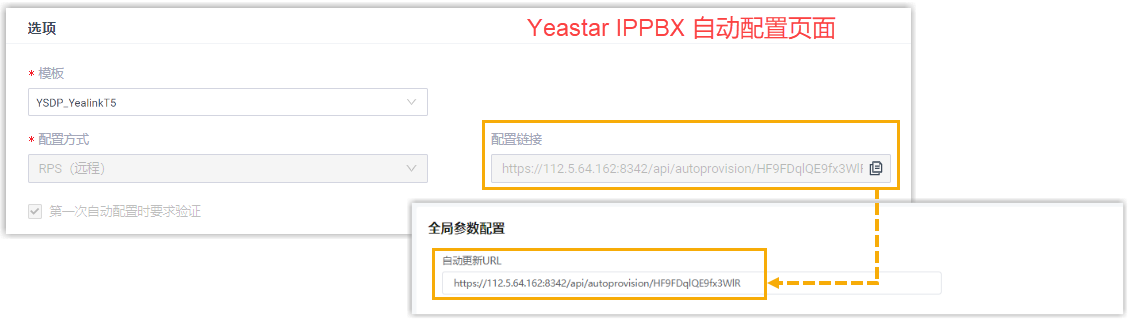
- 点击保存并更新。
- 在弹出的对话框中,点击 确定,更新设置。